Tutorial sulla comunicazione analogica con porta di rete del lettore di codici QUIO QU-ER-80-4

Informazioni sul prodotto
Lettore di codici QR QU-ER-80
Il QU-ER-80 è un lettore di codici QR che può essere collegato a un PC o a una rete per la comunicazione dati. È progettato per scansionare le carte Mifare e trasmettere i dati scansionati a un server per un'ulteriore elaborazione. Il dispositivo supporta la configurazione di rete e la comunicazione analogica.
Configurazione di rete:
- Accendere il dispositivo.
- Inserisci un'estremità del cavo di rete nella porta di rete del dispositivo.
- Collegare l'altra estremità del cavo di rete al PC.
- Fare clic con il tasto destro sul computer locale e aprire le impostazioni di rete.
- Modificare le impostazioni dell'adattatore e modificare l'indirizzo IP locale in modo che si trovi nello stesso segmento di rete dell'IP del dispositivo.
- Per esempioample, se l'IP predefinito del dispositivo è 192.168.1.99, impostare l'IP locale su 192.168.1.88 e il gateway su 192.168.1.1.
Configurazione lato server analogico
- Scarica e installa il software phpstudy per costruire il server (puoi cercare online le istruzioni).
- Configura il server come segue:
- Web motore: nginx
- Lingua di back-end: Codice PHP
- Porta: 80
- Crea una cartella denominata "QA" nella directory principale del file websito.
- Posizionare il file "mcardsea.php" all'interno della cartella "QA".
- Avvia phpstudy e avvia il server.
ISTRUZIONE
Configurazione di rete
- Accendere il dispositivo, inserire un'estremità del cavo di rete nella porta di rete del dispositivo e collegare l'altra estremità al PC.
- Fare clic con il pulsante destro del mouse sul computer locale per aprire la rete, modificare le impostazioni dell'adattatore e modificare l'indirizzo IP locale in modo che si trovi nello stesso segmento di rete dell'IP del dispositivo. Per esample, l'IP predefinito del dispositivo è 192.168.1.99, l'IP locale è 192.168.1.88 e il gateway è 192.168.1.1

- aprire la configurazione del software

- La connessione del dispositivo alla rete e del PC alla rete deve avvenire nella stessa Intranet. Registra entrambi gli indirizzi IP.
- IP locale: 10.168.1.101
- IP dispositivo: 10.168.1.143

Lato server analogico
Simulare il PC come server per ricevere i dati inviati dal dispositivo. Questo tutorial non utilizza un database per archiviare i dati. Viene utilizzato solo come riferimento per la comunicazione del dispositivo
- Scarica e installa il software phpstudy per costruire il server.(puoi cercare su Google come farlo)
Configurazione del server:- Web motore: nginx
- Linguaggio di back-end: PHP
- Porta: 80
- Crea una cartella QA nella directory principale del file website e inserisci mcardsea.php nella cartella QA
Il codice è il seguente:
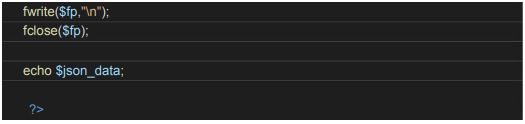
- Avvia phpstudy e avvia il server.
Comunicazione analogica
Usa la carta Mifare per scansionare il dispositivo, senti didi due volte, indicando che la comunicazione è andata a buon fine. Il testo data.txt file può essere trovato nella cartella QA. Apri il testo file A view il contenuto trasmesso dal dispositivo al server. {“code”:0,”message”:”success”,”data”:[{“cardid”:”5CF5D3″,”mjih ao”:”1″,”cjihao”:”HX3M93BF”,”status”:1,”time”:1638195777,”output “:0}]}
{“code”:0,”message”:”success”,”data”:[{“cardid”:”5CF5D3″,”mjih ao”:”1″,”cjihao”:”HX3M93BF”,”status”:1,”time”:1638195777,”output “:0}]}
CONTATTO
- INDIRIZZO: Quick-Ohm Küpper & Co. GmbH | Cronenfelderstraße 75 | 42349 Wuppertal
- Tel: +49 (0) 202 404329
- Fax: +49 (0) 202 404350
- E-mail: kontakt@quio-rfid.de
- Web: www.quio-rfid.de
Documenti / Risorse
 |
Tutorial sulla comunicazione analogica con porta di rete del lettore di codici QUIO QU-ER-80-4 [pdf] Guida utente QU-ER-80-4 Tutorial sulla comunicazione analogica con porta di rete del lettore di codici, QU-ER-80-4, Tutorial sulla comunicazione analogica con la porta di rete del lettore di codici, Tutorial sulla comunicazione analogica con la porta di rete del lettore, Tutorial sulla comunicazione analogica con la porta di rete, Tutorial sulla comunicazione analogica con la porta di rete, Analogico Tutorial sulla comunicazione, Tutorial sulla comunicazione, Tutorial |




